Bruke fildatoskifter for endret, åpnet og opprettet dato
Vi vet alle at når vi sjekker attributtet til en fil, er det forskjellige datoer som vises til oss. Mange ønsker å endre datoen med en fildatoveksler. Fordi de fant ut at de ikke kan endre filens dato direkte, uansett er Endringsdatoen, Tilgangsdatoen og Opprettelsesdatoen. Heldigvis vil dette innlegget gi deg en fildatoskifter og gi deg en måte å tvinge Windows 10 til å bli en veksler for å endre filens dato. Du kan hvilken som er den mest passende måten for deg å endre disse tre typene datoer.
Guideliste
Del 1: AnyRec for å endre filenes dato [Alle operativsystemer] Del 2: Skriv inn kode for å tvinge endringsdatoen for Windows 10 Del 3: Vanlige spørsmål om fildatoskifterDel 1: AnyRec for å endre filenes dato [Alle operativsystemer]
Hvis du vil finne en fildatoskifter, AnyRec Video Converter kan være det beste valget for deg. Denne programvaren kan endre Opprettet tid, Modifisert tid og Tilgangstid. Dessuten er dette også en batch fil-datoskifter, du kan ikke bare endre én fils dato om gangen, men også en batch av filers tid samtidig.
Grunnen til at denne programvaren anbefales til deg er ikke bare den kraftige funksjonen som endrer dato. Sammenlignet med andre fildatoskiftere har denne en mer behagelig design. Og hva den kan gjøre utover å endre datoen for en fil. Når det gjelder videofilene, kan du til og med endre formatene og andre metadata med denne programvaren. Det viktigste er at enhver form for Windows-versjon og enhver form for Mac-versjon kan laste ned og kjøre denne programvaren.

Endre en gruppe filers dato om gangen og endre tre typer datoer.
Konverter videofilformater til forskjellige mer enn 1000 typer formater.
Rediger metadataene til video- og lydfilene dine hvis du vil.
Ha en avansert og helt ny hovedskjerm enn andre fildatoskiftere.
Sikker nedlasting
Sikker nedlasting
Trinn 1.Når du starter programvaren, klikker du på Verktøykasse-knappen øverst på hovedskjermen. Og du kan se at det er en "Fil Dato Changer"-knapp på denne skjermen, klikk på den for å legge til en eller flere filer du vil endre.
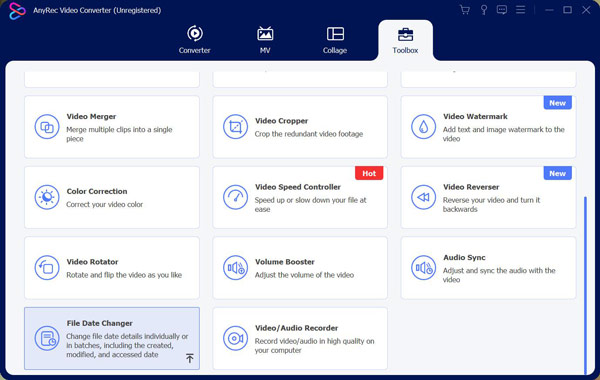
Steg 2.Etter at du har lagt til filen, kan du se at det er tre alternativer ved siden av filens navn. De er opprettet tid, endret tid og tilgjengelig tid. Du kan velge hvilket tidspunkt du vil endre.
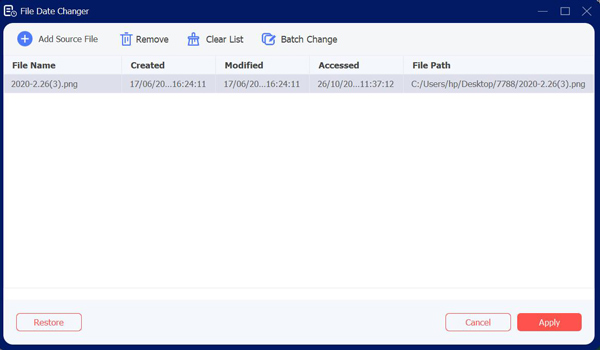
Trinn 3.Hvis du legger til mer enn én fil, og du vil endre datoen deres til samme dato. Du kan klikke på "Batch Change"-knappen øverst på skjermen. Du kan også klikke på avmerkingsboksen for å velge hvilke typer datoer du vil endre.
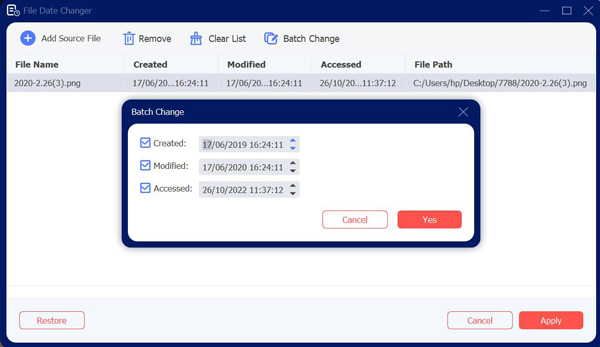
Trinn 4.Når du er ferdig med å sette filens dato, kan du klikke på "Bruk"-knappen nederst på skjermen.
Del 2: Skriv inn kode for å tvinge endringsdatoen for Windows 10
De attrib kommando fra Windows PowerShell lar deg se og endre filattributter for Windows 10-filer. Den er inkludert som standard, så du trenger ikke noe ekstra fildatoskifterprogramvare for å bruke den. Men det fungerer kun på Windows 10, og du må få administrasjonen til å vurdere først.
Dette er en ganske kompleks metode, men også ganske begrenset. Hvis du vil ha en enklere måte å endre filattributter på, bruk AnyRec Video Converter ovenfor. Men hvis du ikke vil laste ned noen programvare, kan du lese trinnene som følger:
Trinn 1.For å starte, åpne et PowerShell-vindu - helst med administrative rettigheter. For å gjøre dette, høyreklikk på "Windows Start"-knappen og klikk på "PowerShell (Admin)"-knappen for å starte et nytt PowerShell-vindu med administratorrettigheter aktivert.
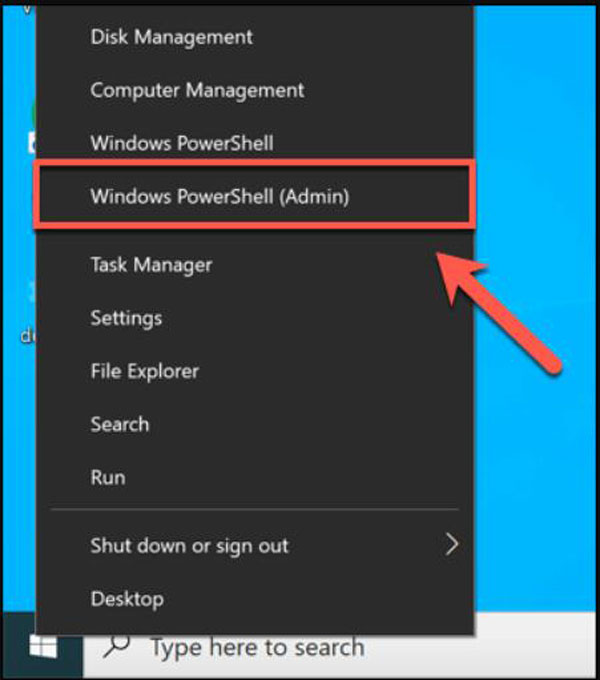
Steg 2.Bruk kommandoene "cd" og "ls" for å flytte mapper og liste filinnhold. Når du er i riktig mappe, kan du liste opp alle relevante attributter for filen din ved å skrive "Get-ItemProperty -Path file | Format-list -Property * -Force", og erstatte filen med filbanen din.
Trinn 3.Du kan bruke "Set-ItemProperty"-kommandoen til å endre filattributter som skrivebeskyttet tilgang. For å gjøre dette, skriv "Set-ItemProperty -Path file -Name IsReadOnly -Value True", og erstatte filen med filnavnet ditt. For en fullstendig liste over mulige variabler for denne kommandoen, se den fullstendige Microsoft PowerShell-dokumentasjonen for mer informasjon.
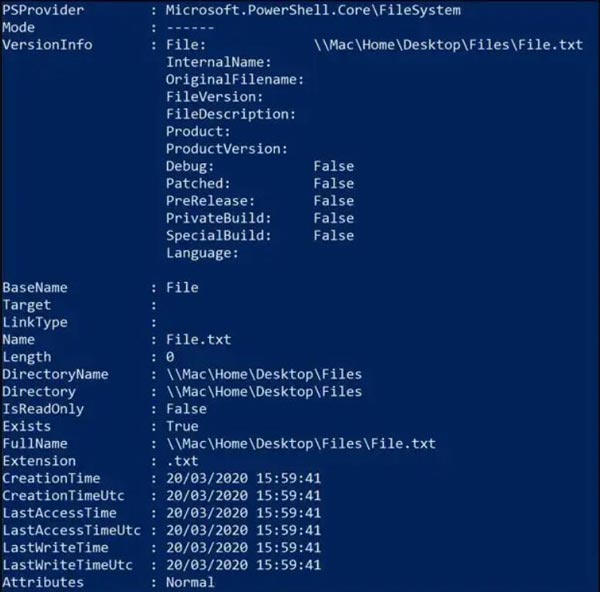
Trinn 4.En vellykket endring vil resultere i at PowerShell ikke returnerer noe svar, men du kan sjekke om det var vellykket ved å skrive kommandoen "Get-ItemProperty -Path file | Format-list -Property * -Force" igjen, eller ved å se filegenskapene ved å bruke "Filutforsker".
Trinn 5.Og så kan du høyreklikke på filen og klikke på "Endre attributter"-knappen. Det vil være en avmerkingsboks for "Endre dato- og tidsstempler". Klikk på knappen, og dette vil gjøre deg i stand til å endre de opprettede, modifiserte og åpnede tidsstemplene – endre disse ved å bruke alternativene som er gitt.
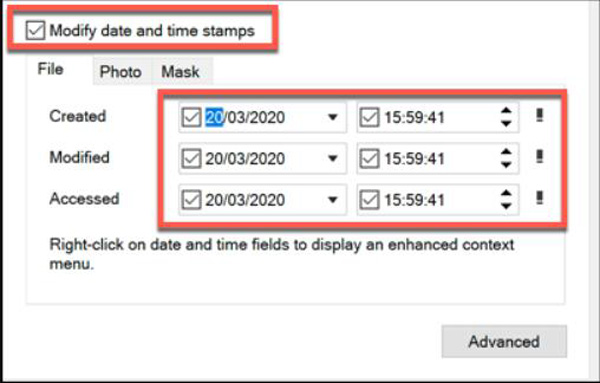
Videre lesning
Del 3: Vanlige spørsmål om fildatoskifter
-
Kan jeg vite nøyaktig dato da en fil ble slettet?
Nei. Datamaskiner registrerer ikke direkte metadata for en fil når den slettes. Følgelig er det generelt ikke mulig å oppgi nøyaktig når en fil ble slettet. Den siste tilgangsdatoen kan vise at en fil eksisterte på en bestemt dato, men ingenting etter den datoen.
-
Hvordan endrer jeg datoen for en mappe?
Høyreklikk på mappen din og klikk deretter på Filegenskaper knappen fra Endre attributt. Og du kan se hvilke typer datoer du vil endre, gjøre endringer og klikke på OK-knappen.
-
Hva er forskjellen mellom disse tre typene datoer?
Det siste stempelet for tilgangsdato refererer til omtrent enhver aktivitet som en bruker eller til og med datasystemet selv kan gjøre med en fil. En fils siste endrede dato refererer til datoen og klokkeslettet som en fil sist ble skrevet til. Og stempler for opprettelsesdato indikerer når en fil ble til på et bestemt lagringsmedium, for eksempel en harddisk.
Konklusjon
Som vi kan se, hvis du er kjent med koding av datamaskinen, kan du tvinge Windows 10 til å bli en fildatoskifter for å endre datoen. Men for de menneskene som ikke vil ha denne problemhandlingen og som ikke bruker Windows 10, AnyRec Video Converter er det beste valget for dem. Og du trenger ikke engang å bekymre deg for å unnlate å endre filenes dato.
Sikker nedlasting
Sikker nedlasting
 Hvordan fikse GeForce Experience vil ikke åpne problemet for å ta opp spill
Hvordan fikse GeForce Experience vil ikke åpne problemet for å ta opp spill